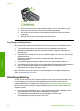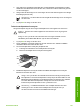User manual
1 Rullar
2 Avskiljningsstopp
2. Fukta en dammfri trasa med destillerat vatten. Vrid ur allt vatten som går.
3. Torka bort alla rester från rullarna och avskiljningsstoppet.
4. Om du inte får bort resterna med destillerat vatten kan du pröva alkohol
(isopropyl).
5. Stäng locket till den automatiska dokumentmataren.
Felsökning av bläckpatronen
Om det uppstår problem med utskriften kan det bero på någon av bläckpatronerna.
1. Ta bort bläckpatronerna och kontrollera att all skyddstejp har tagits bort.
2. Sätt tillbaka bläckpatronerna och kontrollera att de är inskjutna ordentligt och
låsta på plats.
3. Om problemet kvarstår skriver du ut en självtestrapport för att se om det är fel på
bläckpatronerna.
Rapporten innehåller information om bläckpatronerna, bland annat
statusinformation.
4. Om självtestrapporten uppvisar något fel bör du rengöra bläckpatronerna.
5. Om problemet kvarstår rengör du de kopparfärgade kontakterna på bläckpatronen.
6. Om du fortfarande har problem med att skriva ut, tar du reda på vilken
bläckpatron det är fel på och byter ut den.
Mer information om hur du skriver ut en självtestrapport och rengör bläckpatroner
finns i Underhålla HP All-in-One.
Enhetsuppdatering
För att din HP All-in-One ska fungera smidigt med den mest avancerade teknik som
finns tillgänglig kan du hämta enhetsuppdateringar för HP All-in-One från HPs
supportwebbplats och installera dem med hjälp av guiden för enhetsuppdatering.
Du kan även behöva installera enhetsuppdateringar på HP All-in-One av någon av
följande orsaker:
● Du ringer HPs kundsupport och en servicerepresentant råder dig att gå till HPs
supportwebbplats för att hämta en uppdatering för enheten.
● Ett meddelande som uppmanar dig att uppdatera enheten visas i
kontrollpanelens fönster på din HP All-in-One
Kapitel 11
98 HP Officejet 5600 All-in-One series
Felsökning